Отваряне на MP4 видео файлове
Един от популярните видео формати е MP4. Нека да разберем с кои програми можете да възпроизвеждате файлове с посоченото разширение на компютъра.
съдържание
Програми за възпроизвеждане на MP4
Като се има предвид, че MP4 е видео формат, можем да кажем с увереност, че този тип съдържание ще може да изпълнява повечето медийни плейъри. В допълнение, някои зрители на файлове и други видове приложения могат да се справят с тази задача. Ще разгледаме подробно инструкциите за отваряне на обекти с посоченото разширение в конкретни програми.
Метод 1: MPC
Да започнем описанието на алгоритъма за действия за активиране на възпроизвеждането на MP4 видеоклипове от популярния мултимедиен плейър MPC ,
- Стартирайте медийния плейър. Кликнете върху "Файл" и след това изберете "Бързо отворете файла ..." .
- Появява се прозорецът за отваряне на мултимедиен файл. Отидете в него в директорията за местоположение на MP4. Изберете този обект и приложете "Отваряне" .
- Плейърът ще започне да възпроизвежда филма.
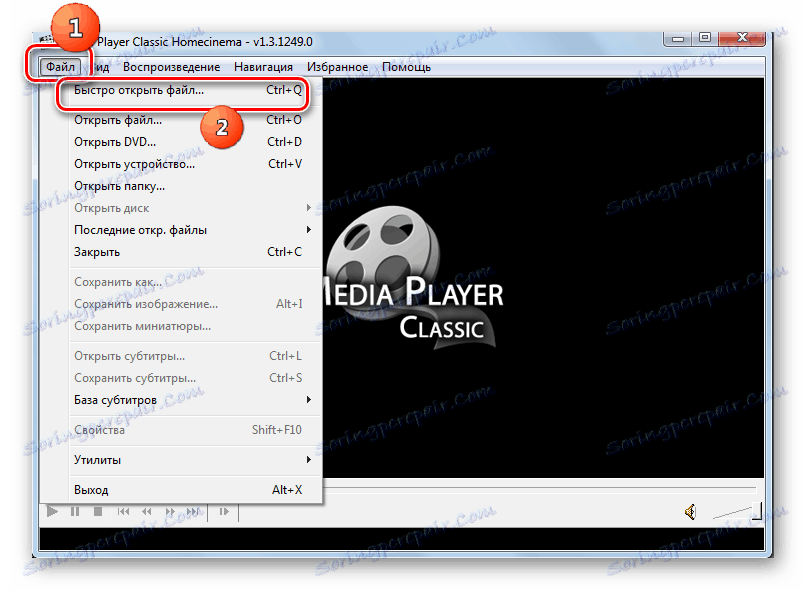
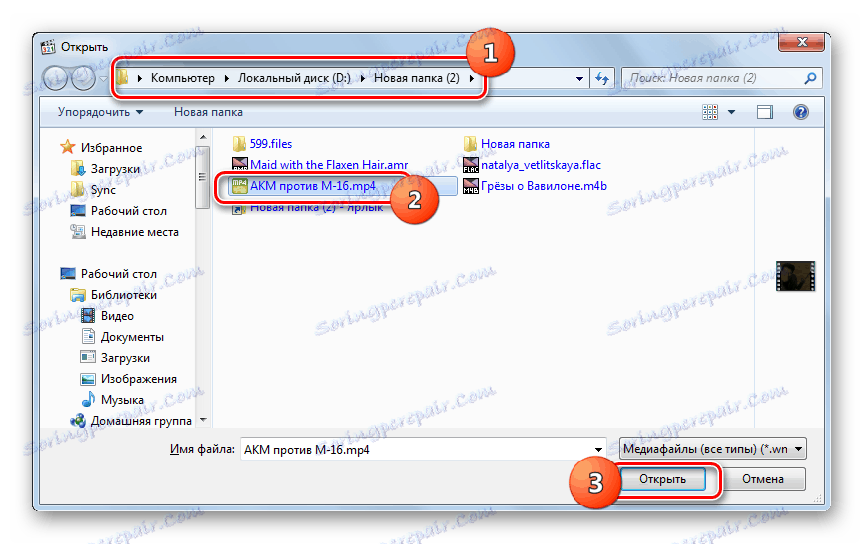
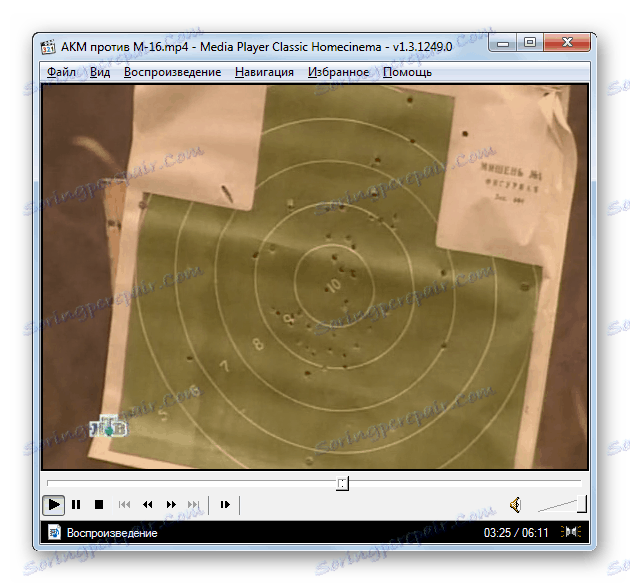
Метод 2: KMPlayer
Сега нека да разгледаме как можете да отворите MP4 използване KMPlayer , който е един от най-функционалните мултимедийни плейъри.
- Активирайте KMPlayer. Кликнете върху иконата на плейъра и изберете "Отваряне на файл (и)" .
- Отваря се прозорецът за отваряне на медийния файл. Отворете директорията за местоположение на MP4. След маркиране на обект използвайте "Отвори" .
- Възпроизвеждането на видеофайл в KMPlayer се изпълнява.
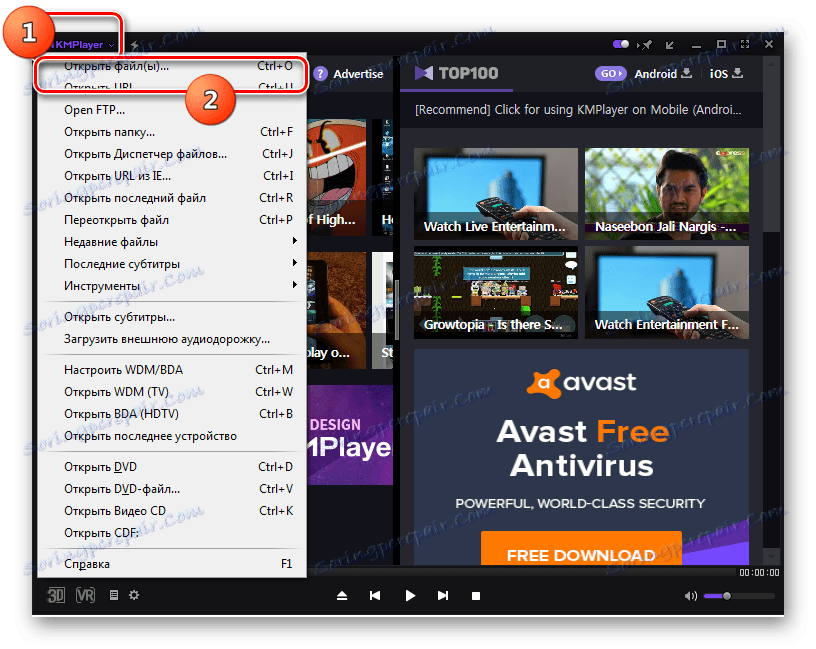
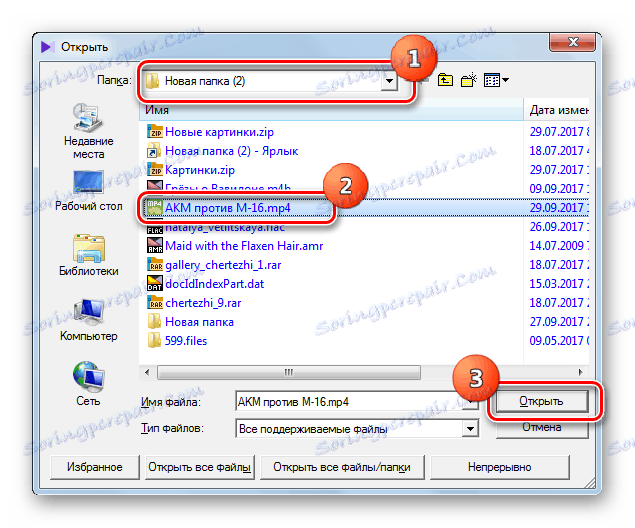

Метод 3: VLC плейър
Следният играч, алгоритъмът на действията, в които ще се обмисли, се нарича VLC ,
- Стартирайте VLC плейъра. Кликнете върху "Media" в менюто и след това върху "Open File ..." .
- Извежда се типичен прозорец за избор на медиен файл. Отворете местоположението на филма MP4. След като направите селекцията, натиснете "Open" .
- Възпроизвеждането ще започне.
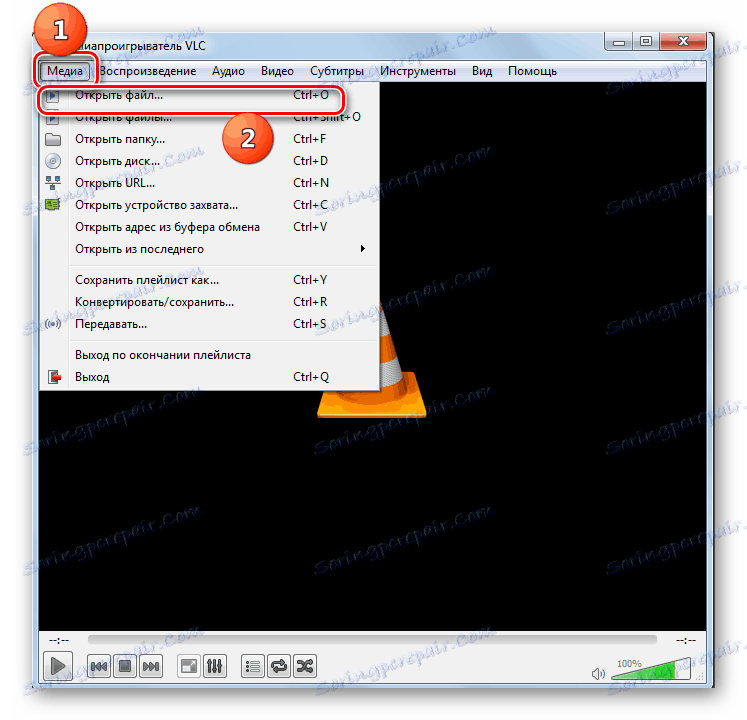
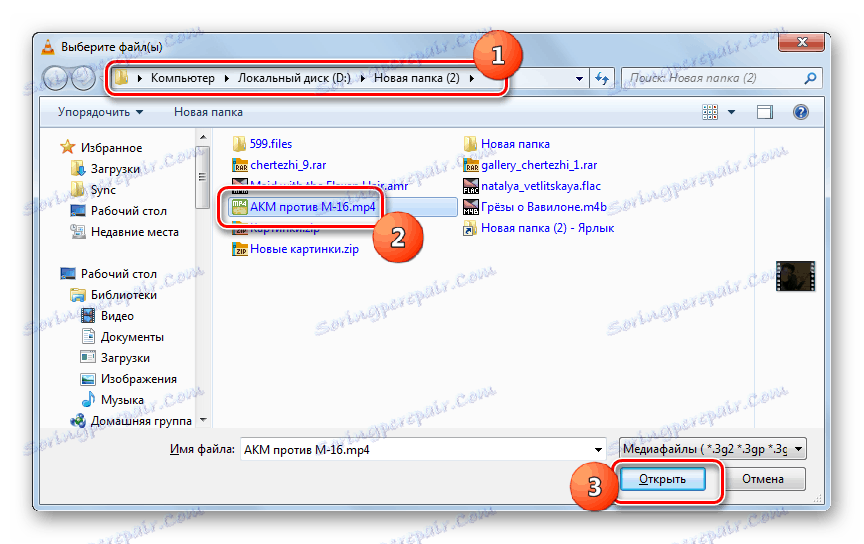
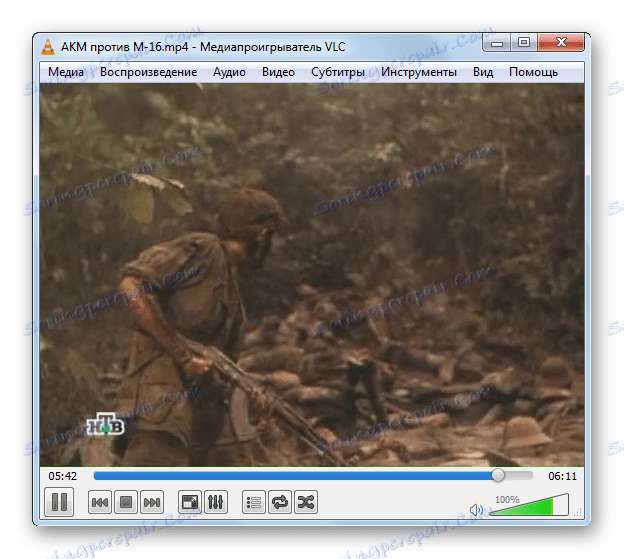
Метод 4: Лека сплав
След това ще разгледаме реда на действие в популярен медиен плейър Лека сплав ,
- Отворена лека сплав. Тази програма няма обичайното меню "Файл" . Ето защо трябва да изпълнявате действия по малко по-различен алгоритъм. В долната част на прозореца има контроли за медийния плейър. Кликнете върху един от тях, който се намира на левия край. Този елемент се нарича "отворен файл" и има вид на бутон, в който е вписан триъгълник с лента под основата.
- След това ще се стартира вече познатият инструмент, прозорецът за отваряне. Отидете в директорията, където се намира MP4. След като го изберете, кликнете върху "Отваряне" .
- Възпроизвеждането на видеоклипа ще започне незабавно.
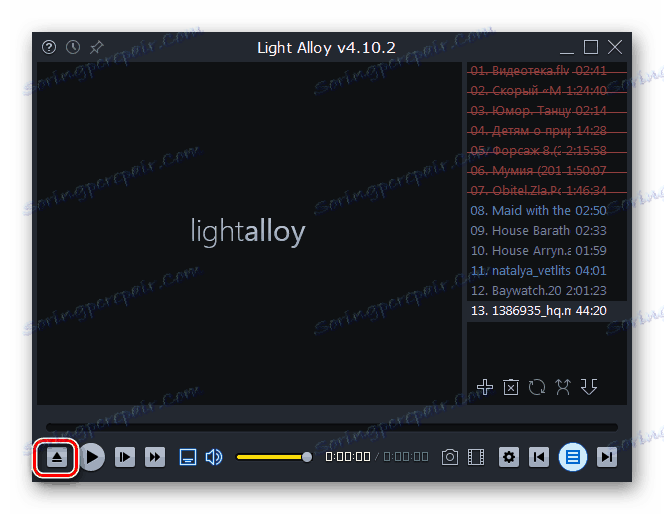
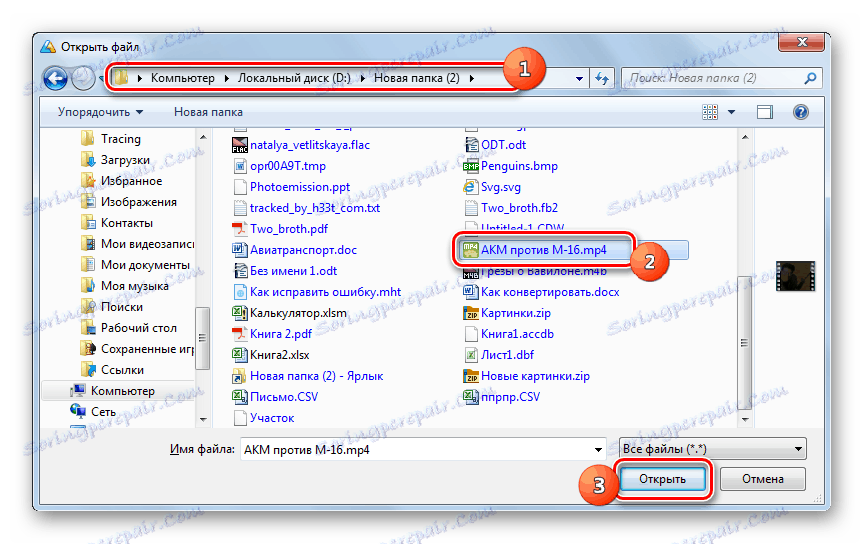
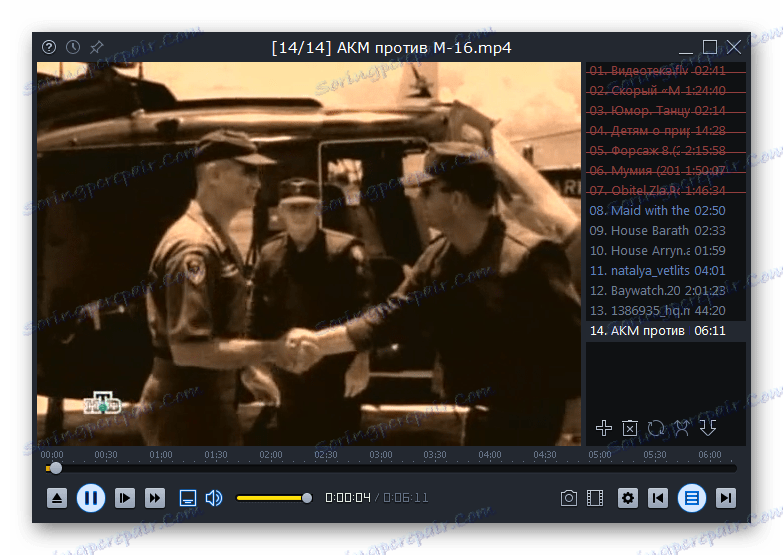
Метод 5: GOM Player
Нека проучим алгоритъма за стартиране на филм с необходимия формат в програмата GOM Player ,
- Кликнете върху логото на приложението. В менюто изберете "Отваряне на файл (и) ..." .
- Полето за избор е активирано. Отворете областта за разположение на MP4. След като проверите елемента, кликнете върху "Отваряне" .
- Можете да се насладите на гледане на видео в GOM Player.
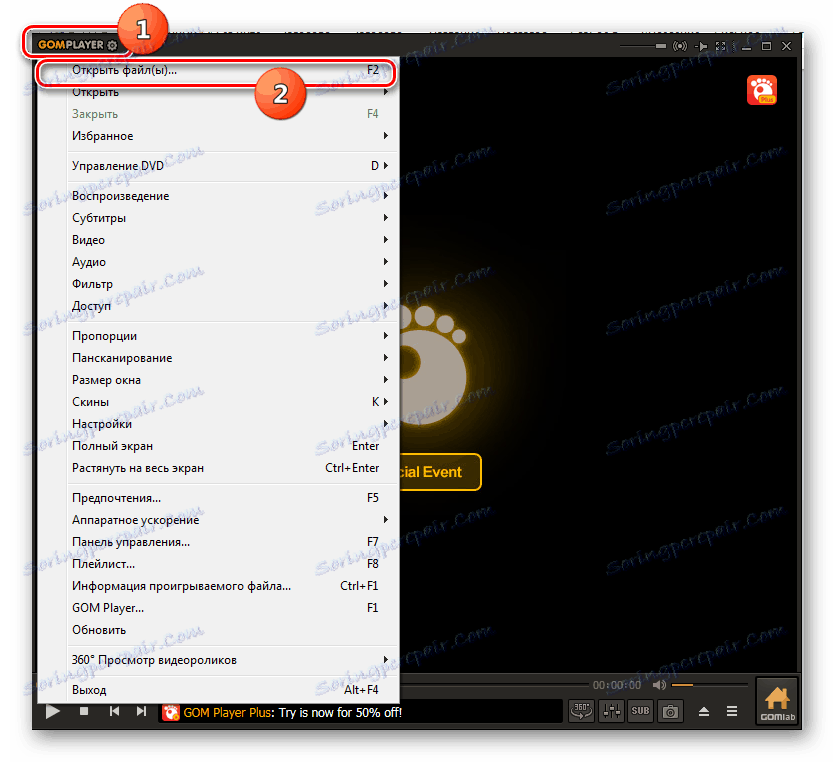
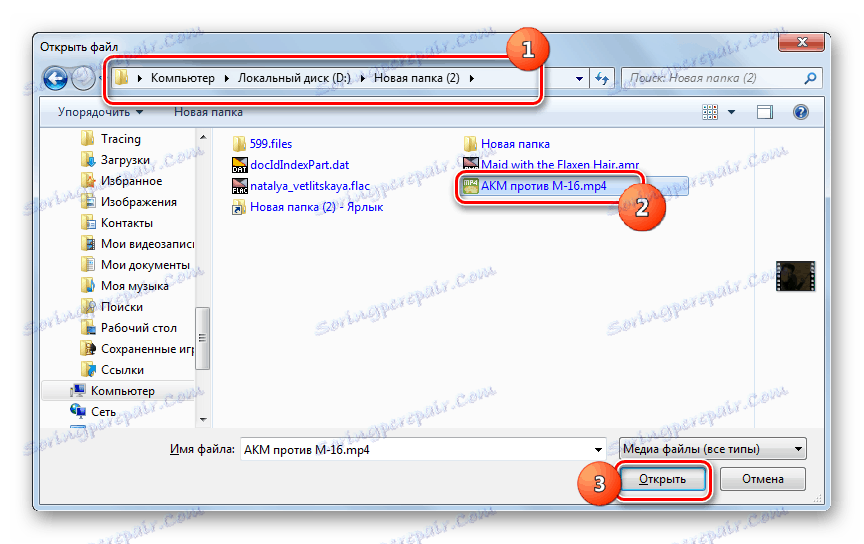
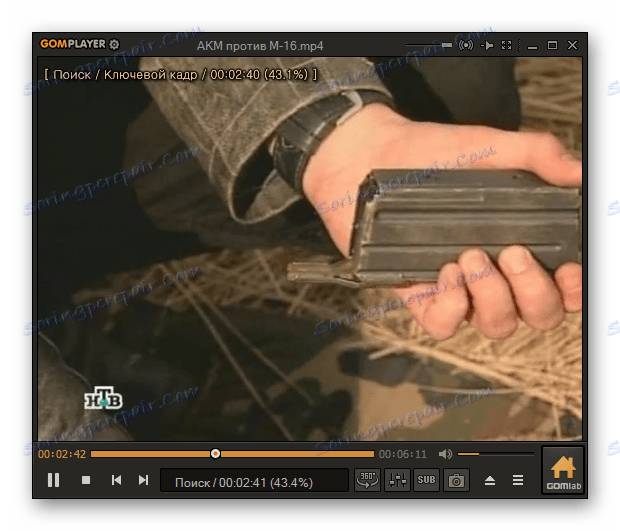
Метод 6: jetAudio
Въпреки че заявлението JetAudio е предназначена преди всичко за възпроизвеждане на аудио файлове, с която можете лесно да гледате видео във формат MP4.
- Стартирайте JetAudio. Кликнете върху бутона "Покажи медиен център" , който е първият в блок от четири елемента. Това действие задейства режима на плейъра в програмата.
- След това кликнете с десния бутон върху празното място в дясната част на програмата. Показва се менюто. Отидете под името "Добавяне на файлове" и в допълнителния списък изберете напълно подобно име.
- Прозорецът за избор започва. Отворете местоположението на целевия медиен файл. Изберете го, използвайте "Отвори" .
- Избраният елемент ще се покаже в плейлиста на JetAudio. За да започнете възпроизвеждането, кликнете върху него два пъти с левия бутон на мишката ( LMB ).
- Възпроизвеждането на MP4 в JetAudio е стартирано.
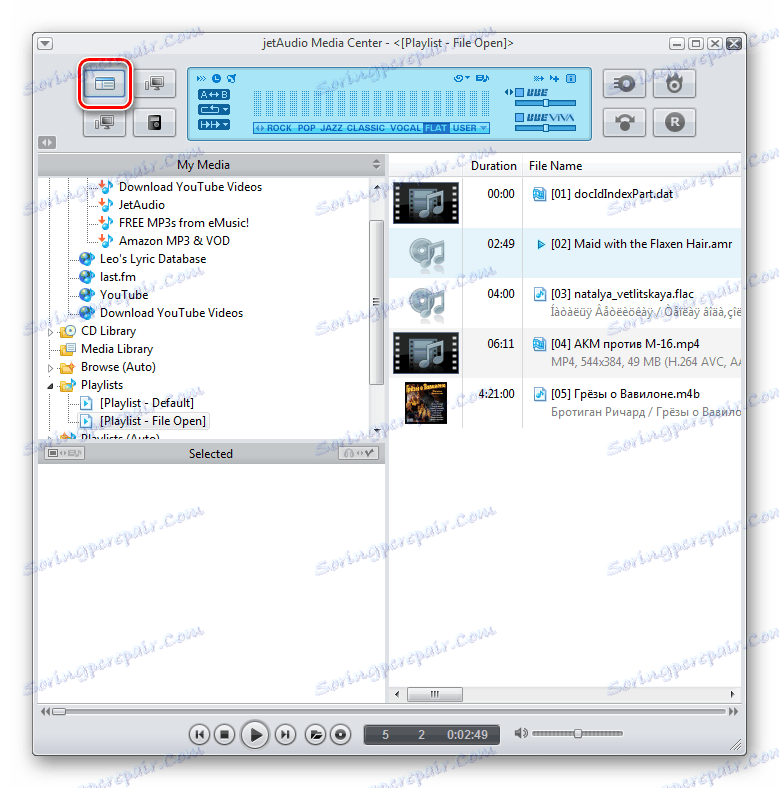
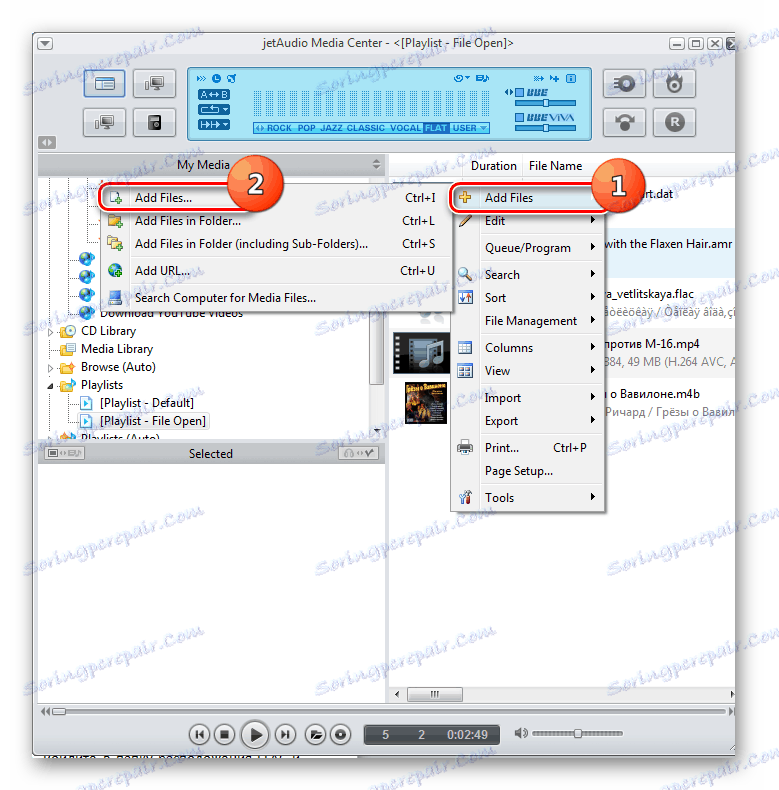
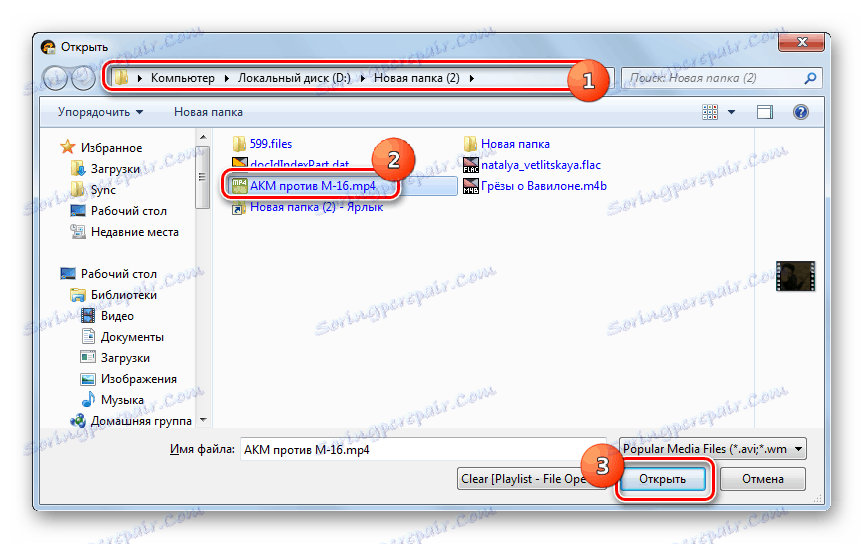
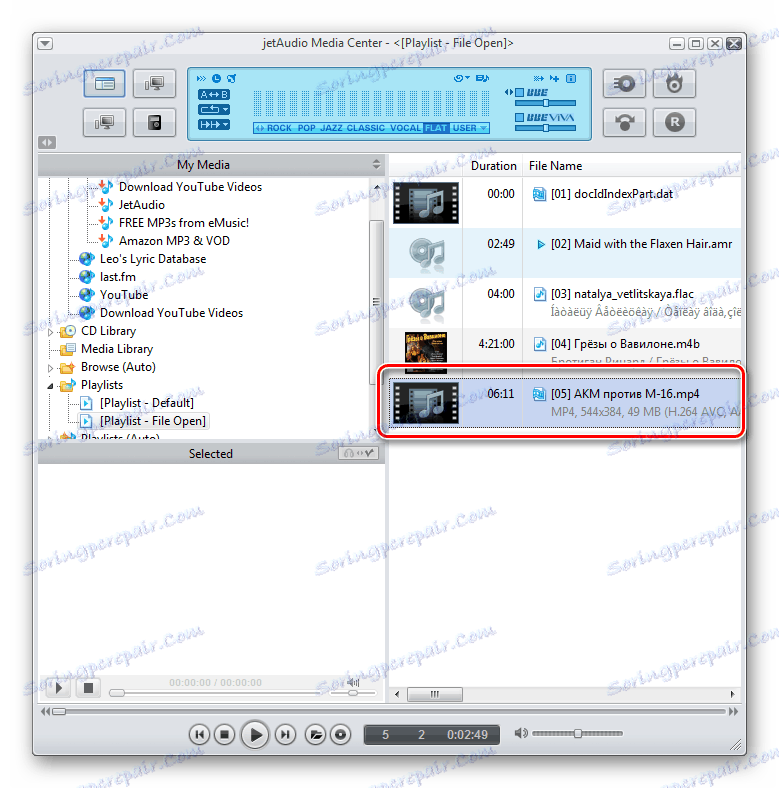

Метод 7: Opera
Това може да изглежда изненадващо за някои потребители, но файловете на MP4, разположени на компютъра, могат да бъдат отворени с помощта на повечето съвременни браузъри, като например опера ,
- Активирайте опера. Като се има предвид, че този браузър няма графични контроли, с които можете да стартирате отворения прозорец за файлове, ще трябва да действате с бутоните "горещи". Използвайте комбинацията Ctrl + O.
- Отваря се прозорецът за отваряне. Отворете папката MP4. След маркиране на файла, приложете "Отвори" .
- Съдържанието ще започне да се изпълнява директно в корпуса на Opera.
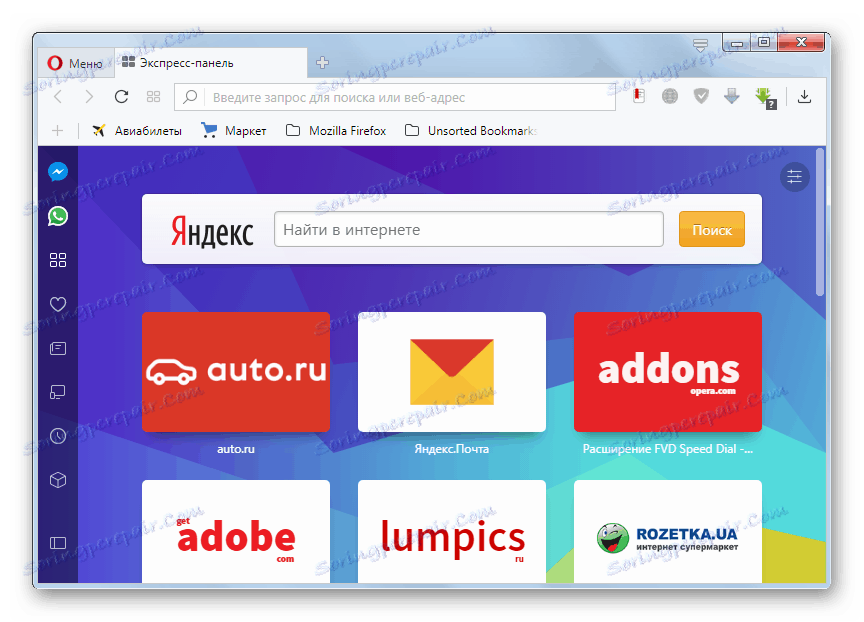
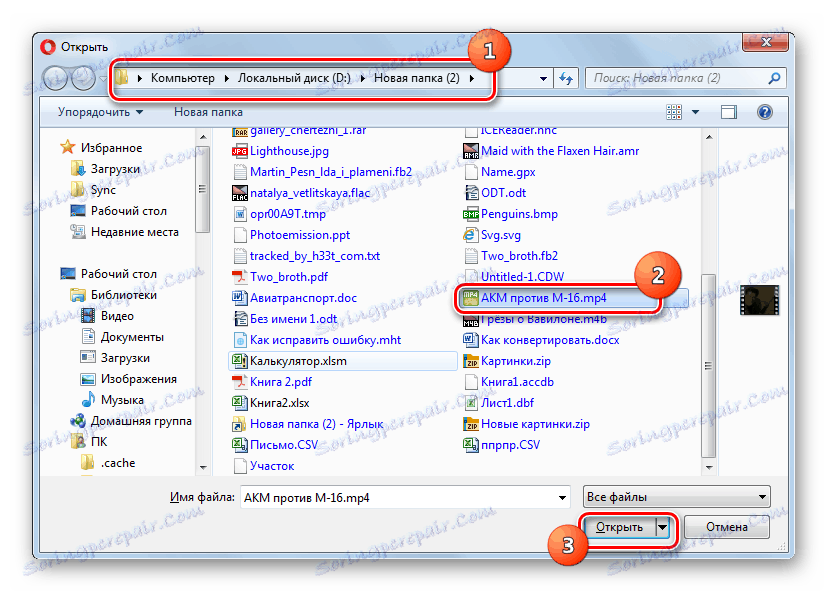
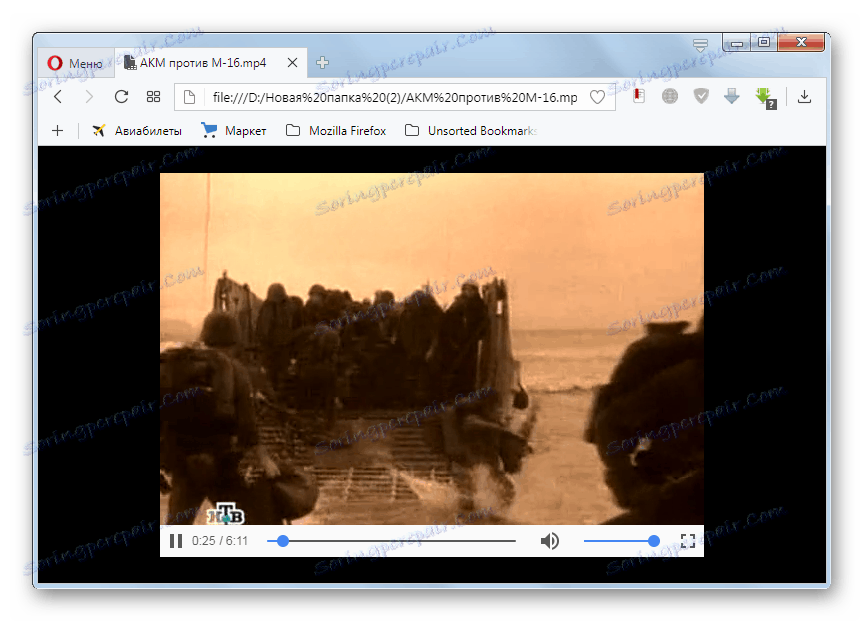
Разбира се, ако нямате пълен медиен плеър или не искате да го пуснете, за да разгледате внимателно съдържанието на видео файла, Opera ще бъде полезна и за възпроизвеждането на MP4. Но трябва да се има предвид, че качеството на показване на материалите и възможността да се контролира в браузъра е много по-ниско от това на видео плейъра.
Метод 8: XnView
Друг вид софтуер, който може да възпроизвежда филми с MP4, е зрителите на файлове. Тази функция има зрител XnView , която, странно, е специализирана в гледането на образи.
- Стартирайте XnView. Кликнете върху "Файл" и изберете "Отвори ..." .
- Отваря се полето за избор. Въведете го в папката, където е публикуван видеоклипът. Изберете файла и използвайте Отваряне .
- Видео файлът ще започне да се възпроизвежда.
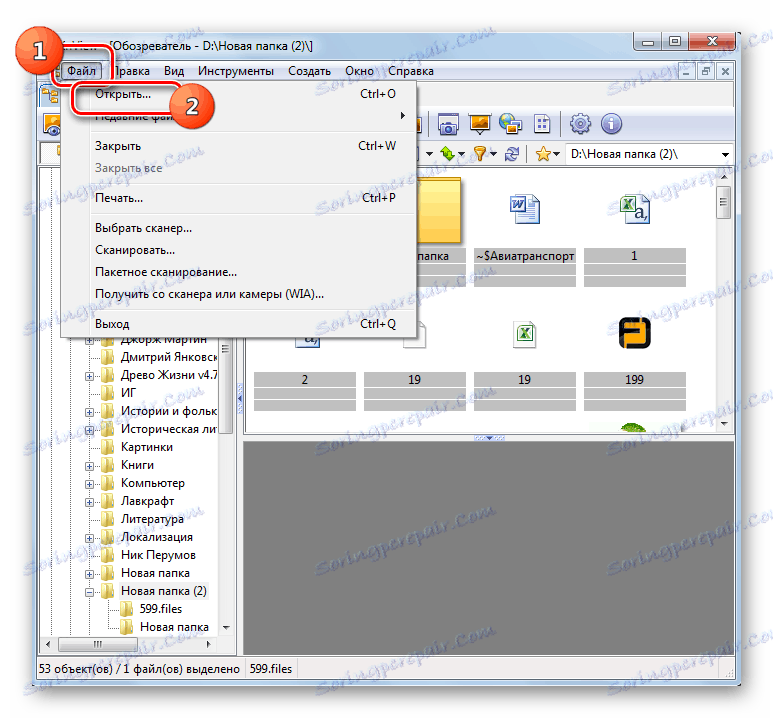
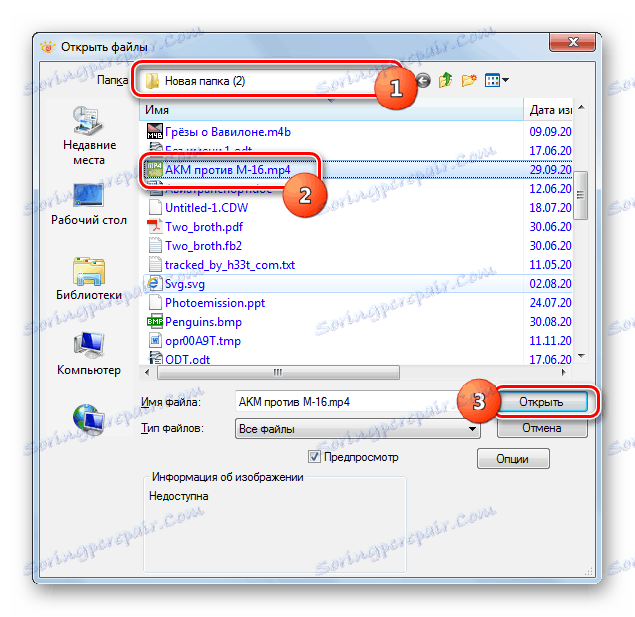
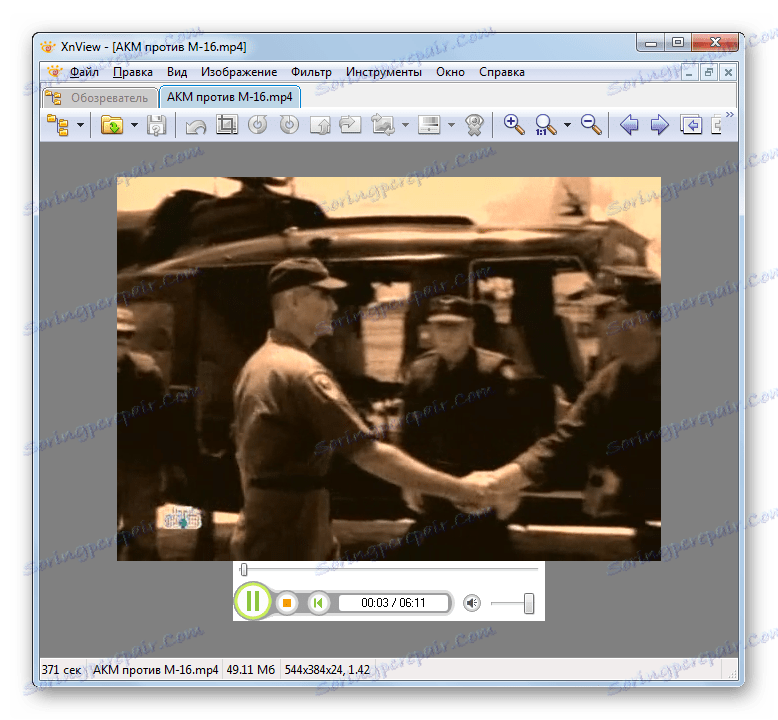
Трябва да се отбележи, че този браузър, подобно на браузърите, качеството на възпроизвеждането на MP4 и способността му да контролира видеото ще бъде много по-нисък от този на пълноправни играчи.
Метод 9: Универсален зрител
Друг зрител, който може да стартира MP4, за разлика от предишната програма, е универсален, а не специализиран в възпроизвеждането на определен тип съдържание. Тя се нарича Универсален зрител ,
- Отворете Universal Viewer. Кликнете върху елемента "Файл" . Изберете "Отваряне ..." .
- Отваря се прозорецът за отваряне. Използвайки възможностите си, отворете директорията за поставяне на желаното видео. След като го маркирате, използвайте "Отвори" .
- Възпроизвеждането на съдържание започва.
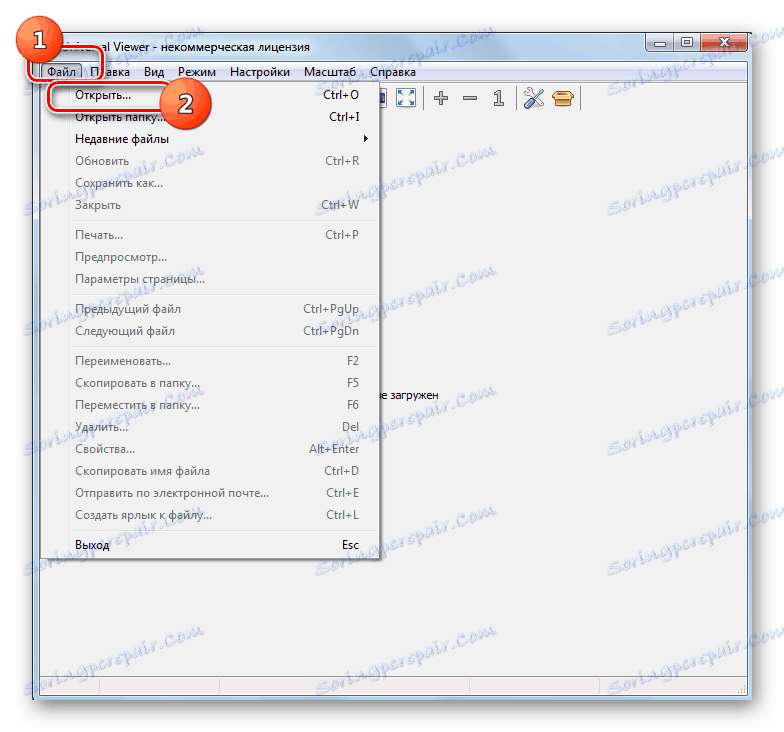
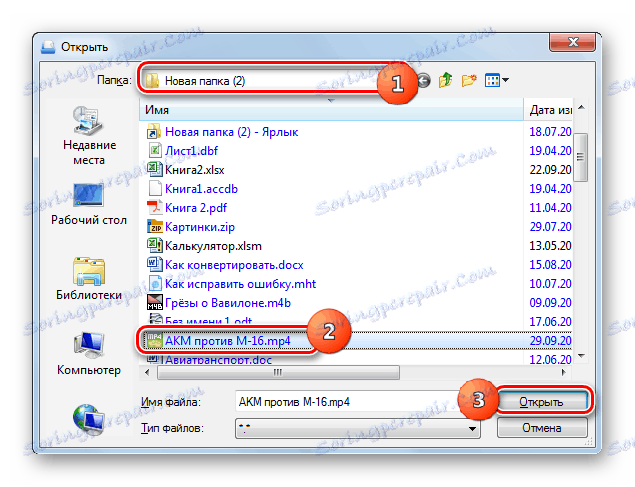
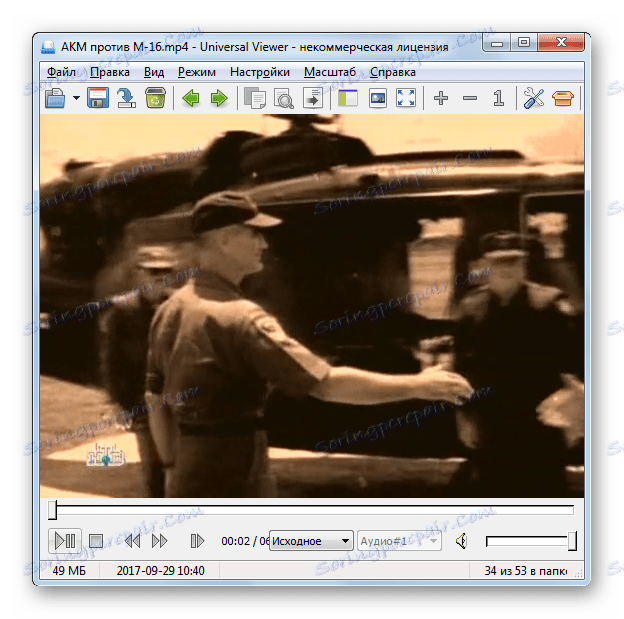
Както при предишните два метода, тази програма няма толкова функционалност, колкото форматът MP4.
Метод 10: Windows Media Player
Операционната система Windows има и собствен плейър, предназначен за възпроизвеждане на MP4 - Media Player , Ако използвате този метод, не е необходимо да инсталирате допълнителен софтуер.
- Стартирайте Media Player.
- Тук, като Opera, има някои функции, свързани с отварянето на файла. Тази програма няма и графични елементи за стартиране на файла. Затова видеото ще трябва да се влачи в черупката на приложението. Отворете "Explorer" и след като направите LMC клипа, плъзнете видеото в областта с думите "Плъзнете елементи тук" в прозореца на Media Player.
- Активира възпроизвеждането на съдържание в корпуса на вградения плейър на операционната система Windows.
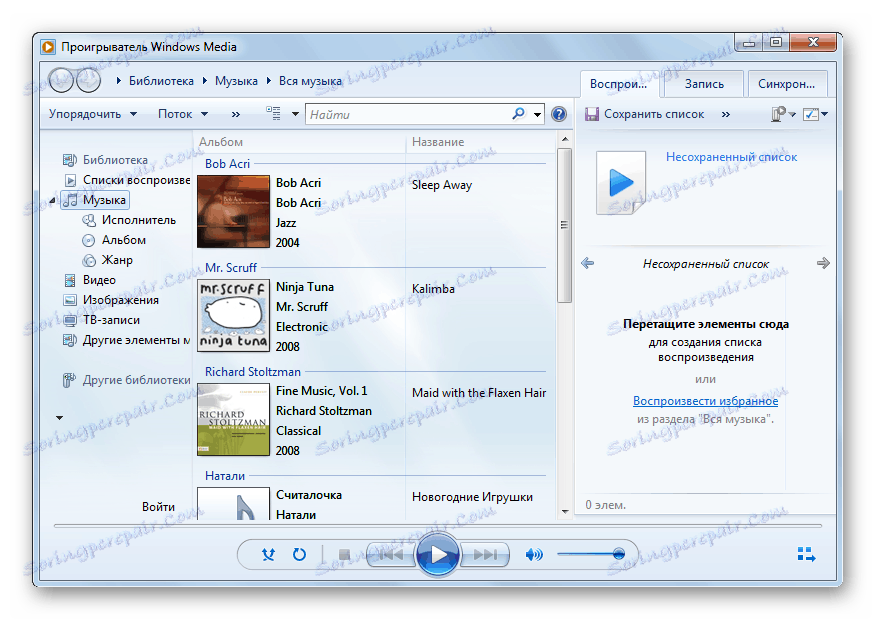
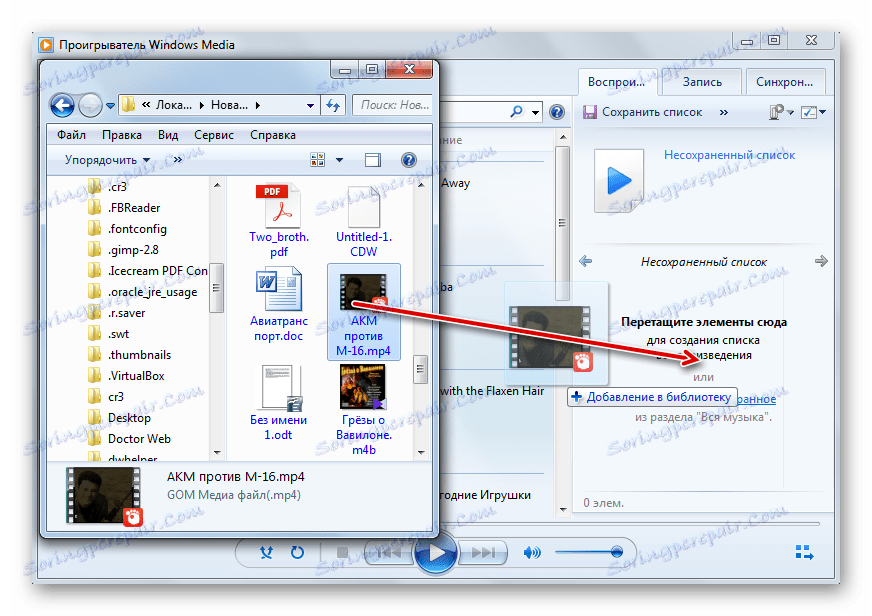
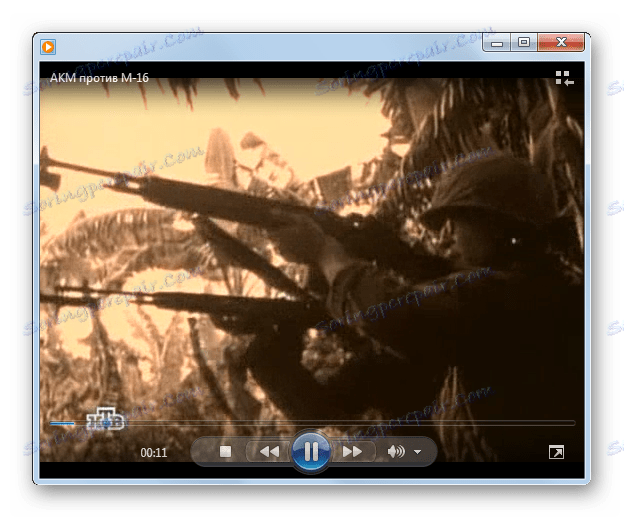
Съществува доста голям списък от мултимедийни плейъри, които поддържат възпроизвеждане на MP4 видео формат. Може да се каже, че почти всеки модерен представител на този тип софтуер може да направи това. Разбира се, те се различават по отношение на функционалността и възможностите за обработка на стартираното съдържание, но качеството на възпроизвеждането е минимално. В Windows има и вграденият плейър - Media Player, който също знае как да работи с файловете на посоченото разширение. Поради това не е необходимо да инсталирате програми на трети страни, за да ги разглеждате.
В допълнение, обектите от посочения формат могат да се видят с редица браузъри и зрители на файлове, но те са по-лоши от мултимедийните плейъри по отношение на изхода на изображението. Затова те се препоръчват да се използват само за повърхностно запознаване със съдържанието, а не за пълно гледане.
